Facebook Sekretessinställningar: Hur man håller din profil privat
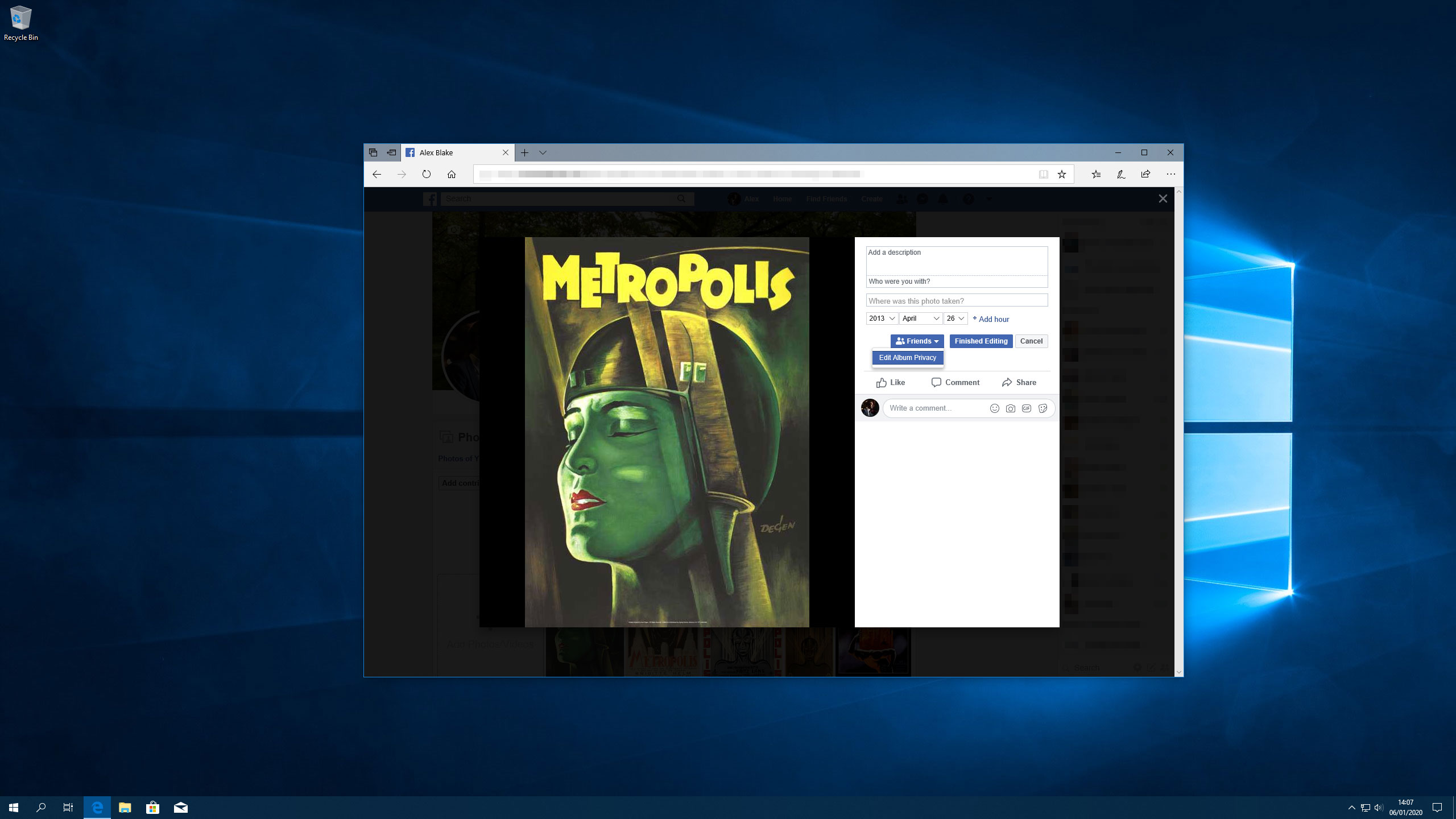
Facebook-sekretessinställningar kan verka som en bit av en paradox. Facebook är inte exakt känt för att skydda användarnas integritet. Företaget verkar hoppa från privatlivskandalen till privatlivskandalen, med konstanta uppenbarelser som uppträder om den senaste instansen av det missbrukar användardata.
Men det är inte den enda anledningen till att det är en bra idé att komma över på dina Facebook-sekretessinställningar. Om du inte vill ha världen och deras hund surfar fritt genom dina foton, vill du tweak några alternativ. Om du har en offentlig eller affärsprofil och sedan en separat privat, vill du också se till att du håller din personliga profil som privat som möjligt.
Tyvärr gör Facebook inte det enkelt, med inställningar som är utspridda överallt. Det är där den här guiden kommer in - följ våra tips och du kommer att kunna bekanta dig från Facebooks gripande tentaklar.
För mer sociala medier tips för Creatives, se vår guide till Så här ändrar du teckensnittet i din Instagram Bio och den Bästa sociala medieplattformar för konstnärer och designers .
Klicka i det övre högra hörnet av varje bild för att förstora den.
Grundläggande Facebook-inställningar för att ändra
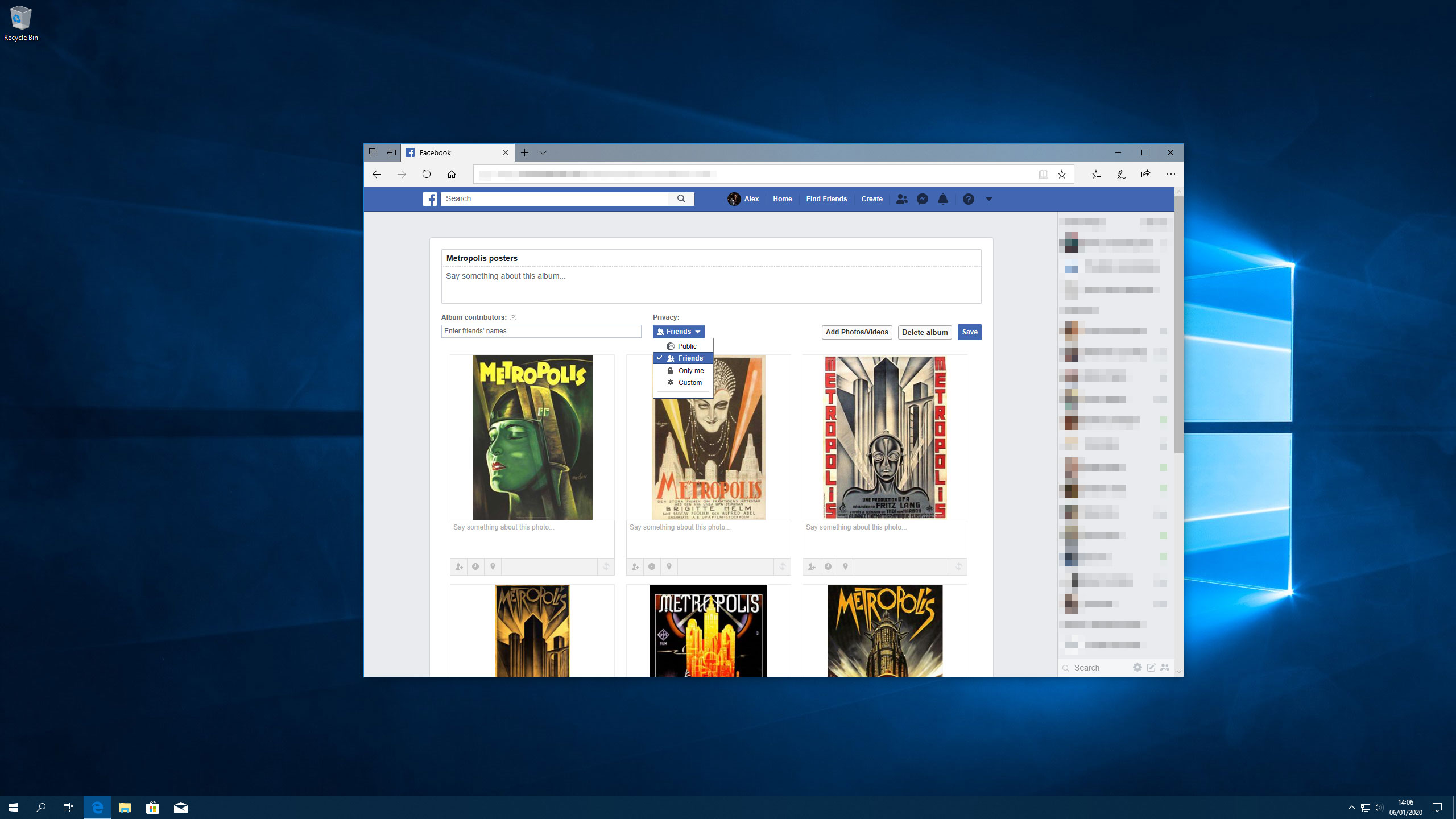
Mycket av ditt Facebook-innehåll är allmänt tillgängligt för alla, även människor som inte är på din vänlista. Om det inte är något du vill, klicka på den nedåtgående pilen till höger om Facebooks toppmenyfält och klicka sedan på Inställningar. Gå till sekretessavdelningen. Här kan du anpassa vem som kan se dina framtida och tidigare inlägg, oavsett om du visas i sökmotorer, som kan lägga till dig som vän och mer.
Om du vill begränsa vem som kan se dina foton är det lite mer involverat. Gå till din profil, klicka på Foton & GT; Album, klicka sedan på det album du vill justera. Klicka på Redigera, sedan under Privacy, välj vem som kan se den. För att göra detta för enskilda bilder, gå till avsnittet om foton, klicka på en bild och klicka sedan på Redigera och välj vem den delas med.
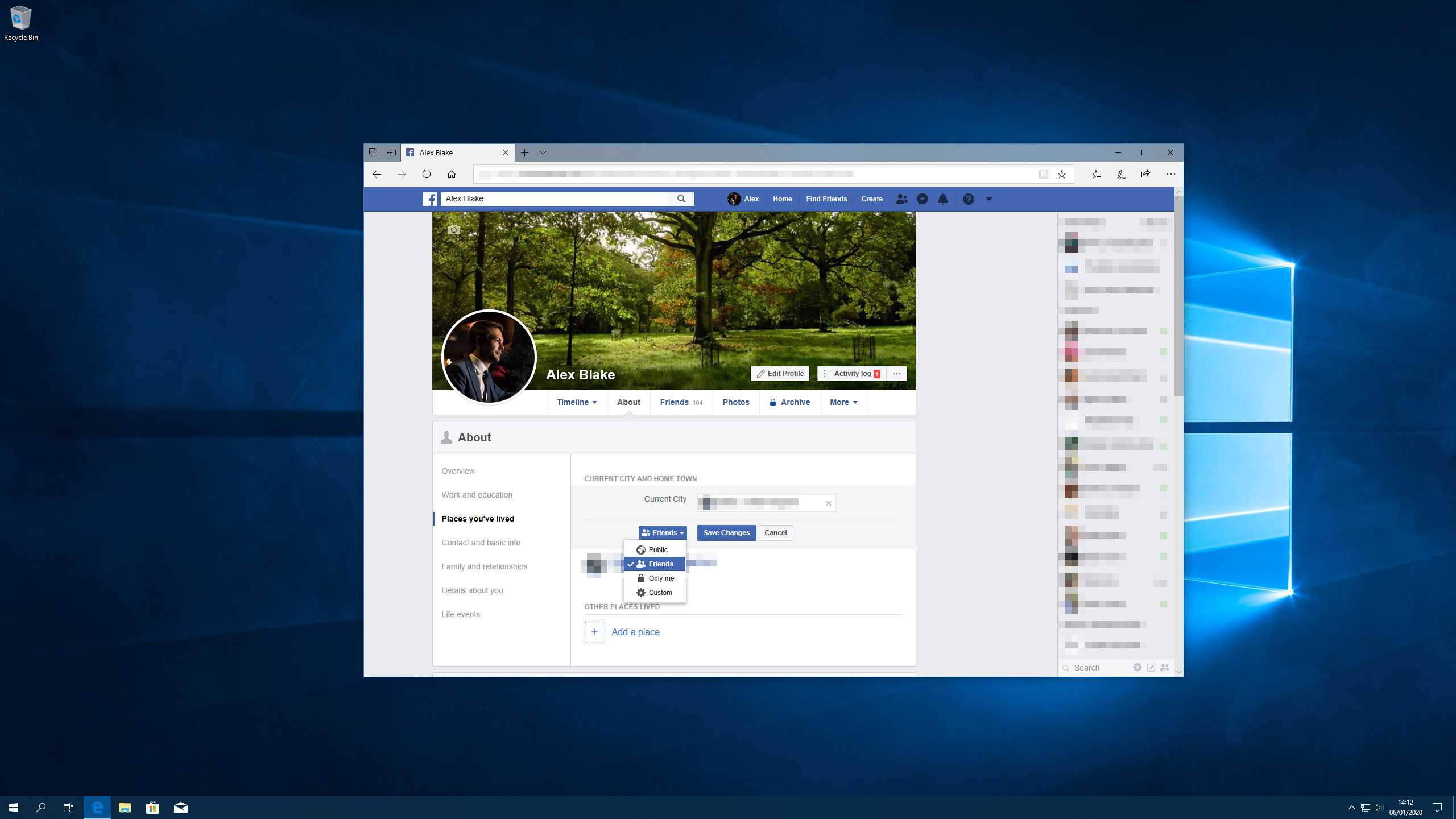
Din Facebook-avsnitt kan också avslöja mycket om dig, som den stad där du bor, din kontaktinformation och relationsstatus. Om du hellre inte har den här informationen som visas för alla som snubblar på din profil, bör du begränsa den.
För att göra det, gå till din profil och klicka sedan på under ditt omslagsfoto. Välj ett avsnitt i den vänstra panelen (till exempel "platser du har bott"), sväng din pekare över den information du vill justera. Klicka på knappen Redigera och använd sedan publikväljaren för att välja vem som kan se den. När du är klar klickar du på Spara ändringar.
Observera att vissa uppgifter, till exempel ditt namn, profilbild och användarnamn, är alltid offentligt och kan inte döljas.
Så här justerar du Facebook-sekretessinställningar för enskilda inlägg
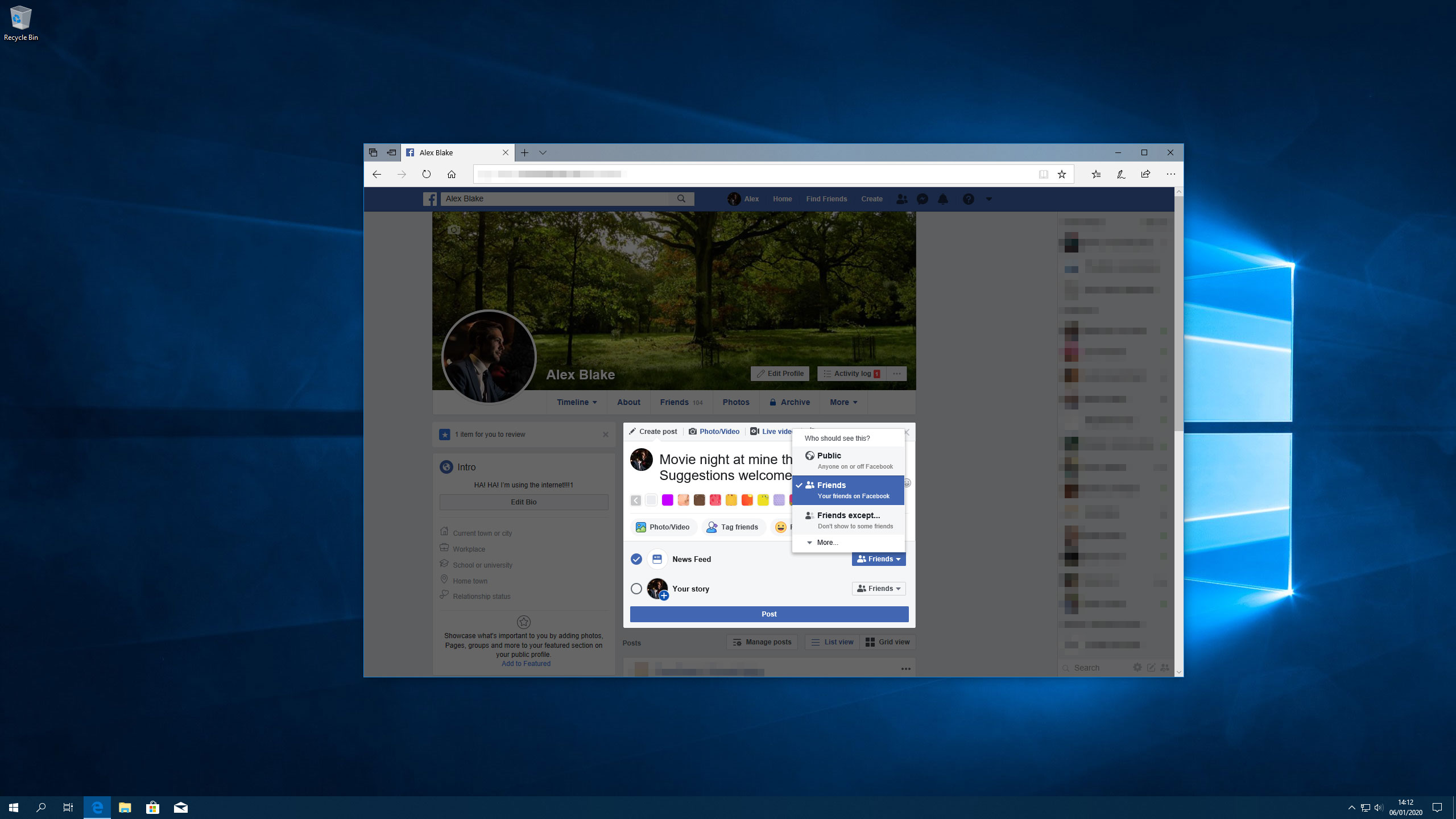
När du gör ett inlägg på Facebook kan du välja vem som ska kunna se den. Under alternativen för att märka vänner, bifoga bilder och ställa in en aktivitet finns det två växlar: nyhetsflöde och din historia. Var och en har en rullgardinsmeny till höger så att du kan välja vem som ska se inlägget.
Tre alternativ visas som standard: "Offentliga", "vänner" och "vänner utom ...", vars sistnämnda gör att du kan utesluta vissa vänner från att se ditt inlägg. Om du klickar på "mer ..." får du alternativ för att dela inlägget med en handfull specifika vänner, eller bara låta dig se det.
Det slutar inte där. I botten av den här listan med alternativ är en "Se alla" -knappen; Klicka här och du kan ställa in anpassade regler för ditt inlägg. Detta ger dig mest kontroll över ditt inlägg, så att du kan inkludera vissa personer och listor, utesluta andra och väljer om vänner av taggade personer kan se det också. Det är begravd ganska djupt, men det är möjlighet att gå för om du vill ha mest kontroll.
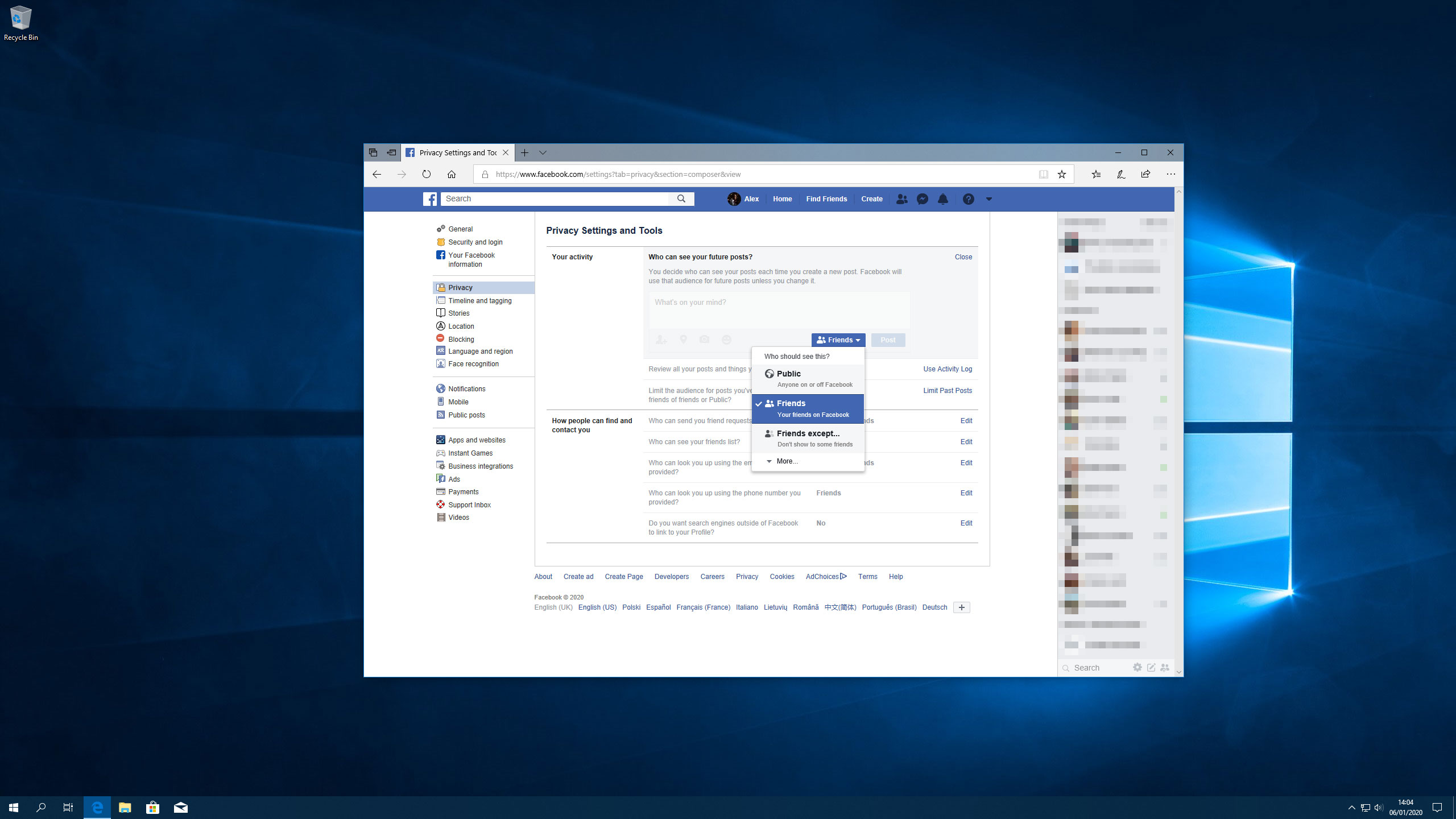
För att göra ditt val standard för inlägg framåt, klicka på Sekretess i Facebooks inställningar, redigera sedan bredvid "Vem kan se dina framtida inlägg?" och välj ett alternativ.
Du kan också ändra delningsalternativ för inlägg när du har skrivit dem. Hitta bara inlägget och klicka sedan på publikknappen bredvid datum och tidsinformation. Du får alla samma alternativ som när du skapar ett nytt inlägg. Observera att om du delade något på en väns tidslinje, styrs den av deras delningsinställningar, inte din.
Använd Facebook-listor för mer kontroll
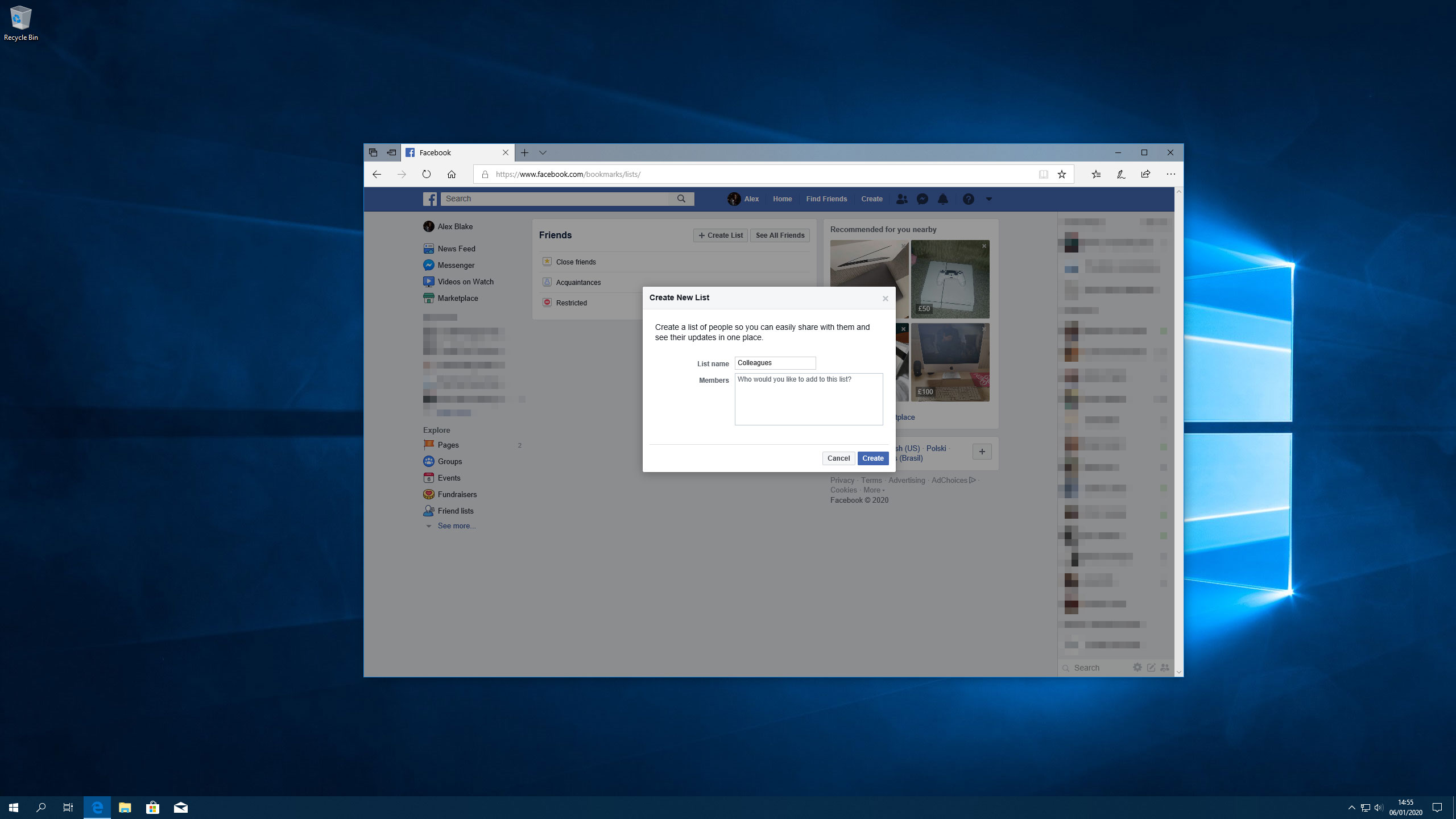
Ibland vill du bara dela något med en viss grupp av vänner. Medan du kan välja enskilda vänner en efter en, är det mycket lättare att skapa en lista och dela direkt med dessa personer. Detta skyddar också din integritet genom att inte överskridas med människor som inte är den avsedda publiken.
Hjälpsamt skapar Facebook några listor för dig. Från din hemsida klickar du på "Vänlistor" i utforsk sektionen på vänster sida (det kan vara dolt under "Se mer ..."). Du ser tre listor: nära vänner, bekanta och begränsade. Varje startar tomt, så att du kan lägga till personer efter behov.
Listan bekanta är för personer du bara delar med ibland, kanske som dina kollegor. När du skapar ett inlägg kan du välja att dela med "vänner utom bekanta" för att utesluta dem. Den begränsade listan är för personer du verkligen inte vill dela allt med - som din chef - och dessa människor kommer bara att se ditt offentliga innehåll och allt de är taggade in.
Om du vill ha lite mer kontroll, klicka bara på "Skapa lista" och börja lägga till vänner till en ny anpassad lista.
Befria dig från andra människors Facebook-inlägg
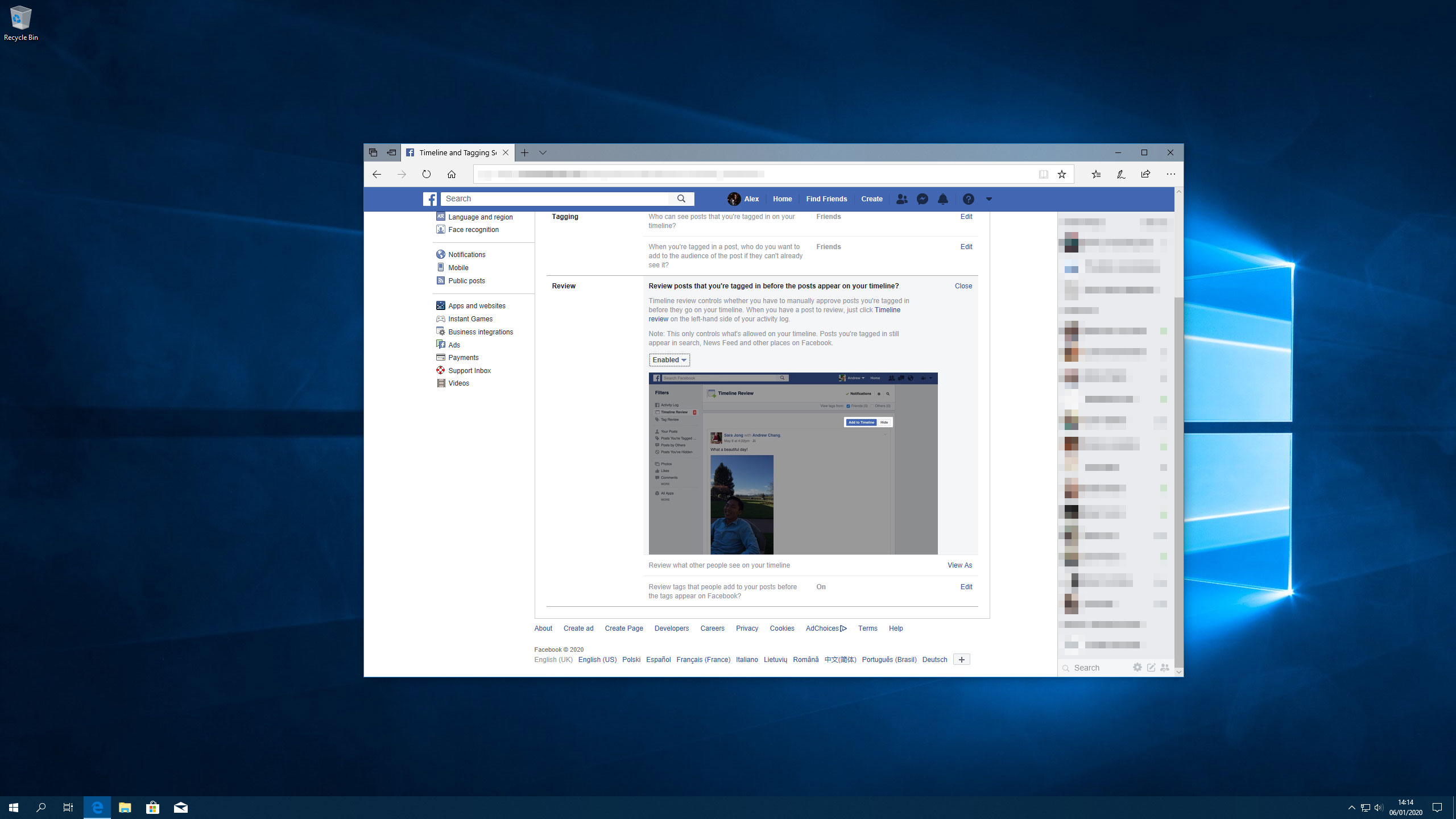
Om en vän har taggat dig i ett inlägg eller en bild som du hellre inte skulle vara associerad med, finns det sätt att ta bort ditt namn från det. På ett foto, sväva över det och klicka på Alternativ och klicka sedan på "Ta bort taggen". På ett inlägg klickar du på knappen ... längst upp till höger och klickar sedan på "Ta bort tagg". Detta tar inte bort bilden, bara ditt namn från det.
För att göra detta för saker innan de är upplagda på din sida, sätt på tidslinjeöversyn. Gå till Facebooks inställningsavsnitt och klicka sedan på "Tidslinje och taggning" till vänster. I avsnittet Granskning klickar du på Redigera Nästa till "Recension inlägg Du är taggad i innan posten visas på din tidslinje?". Ändra detta för att aktivera. Du kan också använda det här avsnittet för att granska taggar innan de är tillämpade på dig.
Det finns en fångst, men - Tidslinjeöversyn kan bara kontrollera vad som visas på din egen tidslinje, inte i människors nyhetsflöde eller sökresultat.
Läs mer:
- 5 tips för att presentera ditt arbete på sociala medier
- Den ultimata guiden till sociala medier för creatives
- 8 bästa sociala medieplattformar för konstnärer och designers
Hur - Mest populära artiklar
Hur man ritar djur: 15 Topptips
Hur Sep 13, 2025(Bildkredit: Aaron Blaise) Att lära sig att dra djur är en integrerad del av illustrationen. Från djurlivsscener r..
Hur man kan photoshop på iPhone (ja det är en sak)
Hur Sep 13, 2025(Bildkredit: Jason Parnell-Brookes) HOPPA TILL: Photoshop Express ..
Hur man målar en färgstark zombie
Hur Sep 13, 2025Jag har alltid gillat Undead, och kommer ofta att rota för den ragged underdog som är så ofta reducerad till ett rörligt mål..
Måla en skrämmande hare i akvarell
Hur Sep 13, 2025Att ha studerat zoologi har djur och vilda djur alltid varit en stor passion för mig och jag tröttnar aldrig på att måla dem. Vi har turen att bo i Lincolnshire landsbygden och har obegr�..
Skapa krusningseffekter med Pixijs
Hur Sep 13, 2025Det finns många intressanta effekter som kan läggas till en sida för att öka engagemanget, men det är viktigt att välja eff..
Skulpt realistisk anatomi i Zbrush
Hur Sep 13, 2025Sida 1 av 2: Sida 1 Sida 1 Sida 2 Om du vill gå längre än bara m..
Måla ett porträtt i oljor
Hur Sep 13, 2025Inlärning Hur man målar Ett porträtt är inte lätt, men det finns några steg du kan följa för att hjälpa d..
Skapa ett självporträtt med bara 4 färger
Hur Sep 13, 2025Självporträtt är en av de mest givande utmaningar som en konstnär kan försöka. Eftersom vi vet landskapen i våra egna ansi..
Kategorier
- AI & Machine Learning
- AirPods
- Amason
- Amazon Alexa & Amazon Echo
- Amazon Alexa & Amazon Echo
- Amazon Fire TV
- Amazon Prime Video
- Android
- Android-telefoner Och Tabletter
- Android -telefoner Och Surfplattor
- Android TV
- Apple
- Apple App Store
- Apple Homekit & Apple Homepod
- Apple Music
- Apple TV
- Apple Watch
- Apps & Web Apps
- Appar Och Webbappar
- Audio
- Chromebook & Chrome OS
- Chromebook & Chrome OS
- Chromecast
- Cloud & Internet
- Moln Och Internet
- Moln Och Internet
- Datorhårdvara
- Datorhistorik
- Sladdskärning Och Streaming
- Sladdskärning Och Streaming
- Discord
- Disney +
- DIY
- Elektriska Fordon
- Ereaders
- Essentials
- Förklarare
- Spel
- Allmänt
- Gmail
- Google Assistant & Google Nest
- Google Assistant & Google Nest
- Google Chrome
- Google Dokument
- Google Drive
- Google Maps
- Google Play Store
- Google Sheets
- Google Slides
- Google TV
- Hårdvara
- HBO MAX
- Hur
- Hulu
- Internet Slang & Förkortningar
- IPhone & IPad
- Kindle
- Linux
- Mac
- Underhåll Och Optimering
- Microsoft Edge
- Microsoft Excel
- Microsoft Office
- Microsoft Outlook
- Microsoft PowerPoint
- Microsoft Teams
- Microsoft Word
- Mozilla Firefox
- Netflix
- Nintendo Switch
- Paramount +
- PC Gaming
- Påfågel
- Fotografi
- Photoshop
- PlayStation
- Sekretess Och Säkerhet
- Sekretess Och Säkerhet
- Sekretess Och Säkerhet
- Produktrundor
- Programmering
- Raspberry Pi
- Roku
- Safari
- Samsung-telefoner Och Tabletter
- Samsung -telefoner Och Surfplattor
- Slack
- Smart Hem
- Snapchat
- Sociala Medier
- Plats
- Spotify
- Tinder
- Felsökning
- TV
- Videospel
- Virtuell Verklighet
- VPNS
- Webbläsare
- WiFi & Routrar
- Wifi & Routrar
- Windows
- Windows 10
- Windows 11
- Windows 7
- Xbox
- YouTube & YouTube TV
- YouTube & YouTube TV
- ZOOM
- Förklaringar







